 共享文件夹加密超级大师 V1.71 试用版 / 共享文件夹加密超级大师下载
版本
共享文件夹加密超级大师 V1.71 试用版 / 共享文件夹加密超级大师下载
版本
网友评分:
 9.4分
9.4分
共享文件夹加密超级大师是一款专为企业用户设计的共享文件夹加密软件。软件的功能非常强大,具有共享文件夹用户权限设置、防复制、防截屏、防删除、防另存为、禁用剪贴板等功能,是企业共享文件加密管理的最佳选择。

功能强大的用户管理和权限(防复制、防截屏、防删除、防另存为、禁用剪贴板等)管理
加密的共享文件夹可以添加多个普通用户,并且为不同的用户分配不同的操作权限。目前有12种用户权限,分别是只读权限、读写权限、完全权限,也可以自定义用户权限。此外还可以设置用户使用共享文件夹的次数和有效期。
安装部署简单方便
在共享文件夹所在的电脑上安装共享文件夹加密超级大师,然后对共享文件夹加密,局域网内其他电脑无须安装。
加密解密速度超快 方便易用
几秒内即可完成对共享文件夹的加密,一次性可以加密多个共享文件夹。共享文件夹加密、解密过程简单方便。
加密文件夹保密性极高
共享文件夹或共享磁盘加密后保密性极高,没有正确用户名和密码无法看到和使用共享文件夹或共享磁盘里面的加密数据。
共享文件夹加密后使用简单易上手
共享文件夹加密后里面的文件就全部隐藏加密了,只需要运行共享文件夹里面的客户端即可。加密共享文件夹客户端使用方法和系统里面的资源管理器一致,不需要学习就可以上手。

如何添加需要加密的共享文件夹
1. 打开共享文件夹加密超级大师,点击软件窗口上方的【选择文件夹】选项卡, 然后点击该界面下方的【添加文件夹】。
2. 在弹出的窗口中,选择需要加密的共享文件夹,然后点击确定。这时在软件窗口就会显示您需要加密的共享文件夹了。如下图:

【如何设置普通用户权限】
文件夹选择后,就需要进行用户权限设置了。在普通用户权限设置窗口,可以添加多个普通用户(试用版只能添加一个普通用户),并且可以对不同的用户设置不同的使用权限。具体操作方法如下:
1. 点击软件窗口上方的【普通用户权限设置】选项卡,在显示界面下方点击【添加用户】。在弹出的窗口中,设置用户名称并选择是否启用密码。(试用版软件只能设置一个普通用户,并且无法启用密码)

2. 然后对该用户进行权限设置。软件共有四种权限选项:完全权限是指该用户可以进行除了“管理其他用户”之外的所有操作;只读权限是指该用户只能打开查看文件,不能新建、修改、导入、导出、删除、重命名、打印文件,另外也无法使用剪切板和将文件另存为;读写权限是指该用户可以打开、新建、修改和导入文件;自定义权限是指该用户可以自由组合这些权限限制。您可以根据需要选择一种权限形式。

3. 另外,您还可以通过限制使用次数和使用时间来控制数据的扩散传播。
4. 用户和权限设置完成后,点击窗口下方的【确定】按钮。
【如何使用高级选项】
在添加普通用户并设置用户权限之后,需要进行一些高级设置,如加密强度、控制端名称等。
操作方法也非常简单:
点击软件窗口上方的【高级选项】,在弹出的高级选项窗口中,有初级、中级、高级三种加密级别,您可以根据需要选择一种加密强度。另外,还可以修改共享文件夹控制端程序名称(建议不做更改)和控制端窗口标题。

【如何加密共享文件夹】
共享文件夹用户权限和高级选项设置完成后,就需要进行加密操作了。具体操作如下:
1. 点击软件窗口上方的【立即加密】,在软件窗口下方的管理员密码输入框中,输入管理员密码。(请注意:试用版软件的默认管理员密码是123456,无法修改。)
2. 密码输入后,点击【加密】按钮即可自动完成加密,在软件窗口中可以看到加密进程和加密结果。

【如何使用加密后的共享文件夹】
共享文件夹加密后,打开共享文件夹会发现里面的数据都没有了,只显示一个ude.exe的应用程序。实际上这些文件是被加密并且隐藏起来了。
如需打开浏览和使用共享文件夹里面的文件,操作非常简单:
1. 双击“ude.exe”,在弹出的登录窗口中输入用户名和密码,点击确定。如果您没有为用户设置密码,只需输入用户名即可。

2. 进入加密文件夹浏览窗口后,就可以进行相应的操作。如果是管理员帐号登录,进入文件夹浏览窗口后将拥有最高权限。点击【管理】,可以修改管理员密码、管理普通用户,如查看普通用户名、普通用户权限、登录次数以及最后登录时间等,另外还可以添加、删除用户,修改用户权限。如果是普通用户,就根据设置的用户权限进行操作。

3. 使用完毕后,点击右上角关闭按钮退出软件即可。
Q:如果忘记普通用户的登录密码怎么办?
A:在客户端输入管理员帐号和密码,进入加密文件夹后,点击【管理】。在弹出的窗口中选择该用户名,然后点击下方的【修改权限】,在弹出的窗口中就可以看到该用户的密码了。
Q:如果忘记共享文件夹加密超级大师的软件密码怎么办?
A:请在密码对话框中输入“SOS”,点击确定。然后在弹出的窗口中输入软件注册码,点击确定。这时软件就会提示您之前设置的管理员密码。
标签: 文件夹加密

便携式文件夹加密器 V6.40 绿色版 1.1M | 简体中文 | 7.4
详情
共享文件夹加密专家 V6.40 试用版 7.54M | 简体中文 | 8.6
详情
共享文件夹加密超级大师 V1.71 试用版 50.32M | 简体中文 | 9.4
详情
宏杰加密软件免费版 V6228 绿色老版本 5.25M | 简体中文 | 2.1
详情
宏杰文件夹加密 V6.3.9.8 官方最新版 5.25M | 简体中文 | 8.5
详情
文件夹加密宝 V5.0 官方版 125K | 简体中文 | 7.5
详情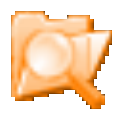 FolderSniffer(文件夹嗅探器) V3.51 绿色免费版
244K / 简体中文 /6
FolderSniffer(文件夹嗅探器) V3.51 绿色免费版
244K / 简体中文 /6
 便携式文件夹加密器 V6.40 绿色版
1.1M / 简体中文 /7.4
便携式文件夹加密器 V6.40 绿色版
1.1M / 简体中文 /7.4
 VeraCrypt(分区加密软件) V1.22 免费版
24.56M / 英文 /10
VeraCrypt(分区加密软件) V1.22 免费版
24.56M / 英文 /10
 WD Security(西数硬盘加密软件) V2.0.0.48 官方最新版
5.24M / 简体中文 /5.5
WD Security(西数硬盘加密软件) V2.0.0.48 官方最新版
5.24M / 简体中文 /5.5
 Proactive System Password Recovery(windows密码查看器) V6.51.267 汉化版
8.47M / 简体中文 /8.4
Proactive System Password Recovery(windows密码查看器) V6.51.267 汉化版
8.47M / 简体中文 /8.4
 摩斯电码翻译器 V3.28 绿色免费版
1.09M / 简体中文 /9
摩斯电码翻译器 V3.28 绿色免费版
1.09M / 简体中文 /9